seagate硬盘无法读取怎么办?硬盘打不开的解决方法有哪些?
- 电子常识
- 2025-01-07
- 43
硬盘作为存储数据的重要设备,在我们的日常工作和生活中扮演着不可或缺的角色。然而,当遇到Seagate(希捷)硬盘无法读取,或者硬盘打不开的情况时,用户往往会感到手足无措。本文将为您提供一系列针对性的解决方法,帮助您应对这些硬盘问题。
确认问题:Seagate硬盘无法读取的初步应对
当Seagate硬盘无法被计算机识别时,首要步骤是确认问题的范围。这主要包括:
检查连接:确保所有的连接线(如USB线、数据线)都已牢固连接,没有损坏或弯曲。
尝试其他端口:在电脑上尝试使用不同的USB端口或SATA接口。
测试另一台电脑:在其他计算机上尝试连接硬盘,看是否能够被识别。
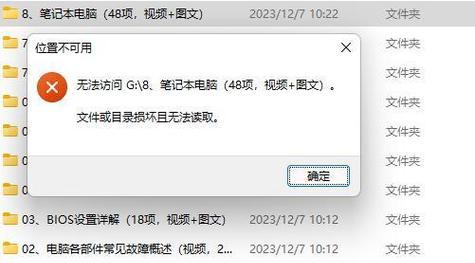
对硬盘进行诊断
如果上述步骤无法解决问题,接下来需要进行更深层次的诊断。
使用Seagate工具检测
Seagate官方为用户提供了专门的诊断工具,比如“SeagateSeaTools”,可以检测硬盘健康状态,尝试以下步骤进行诊断:
1.下载并安装SeaTools:从Seagate官方网站下载适合您操作系统的SeaTools版本。
2.运行诊断工具:安装后,按照程序提示进行扫描,检查硬盘是否有错误或坏道。
系统自带工具诊断
在Windows系统中,您可以尝试使用自带的错误检查工具:
1.打开“我的电脑”:右键点击无法读取的Seagate硬盘图标。
2.选择属性:然后点击工具标签页。
3.执行检查:选择“检查”按钮,并按照提示操作。
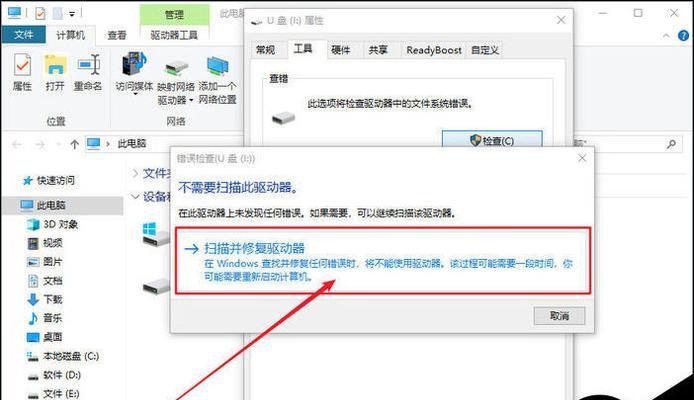
硬盘打不开的解决方法
如果硬盘可以被检测到,但无法打开,可能是文件系统损坏或权限问题导致的。以下是几种解决方法:
文件系统检查和修复
在Windows中:使用命令提示符输入chkdsk命令进行磁盘检查:`chkdskF:/f`(其中F代表盘符,可根据实际情况替换)。
在Mac中:使用磁盘工具进行修复,打开“磁盘工具”,选择无法打开的硬盘,点击“运行”然后选择“验证磁盘”。
权限问题
检查文件夹权限:右键点击硬盘中的文件夹,选择“属性”,在“安全”标签页中确保有适当的访问权限。
使用管理员权限:确保在尝试打开硬盘时使用的是管理员账户。

使用第三方恢复软件
如果以上方法都无法解决问题,可能需要使用第三方数据恢复软件。一些知名的数据恢复工具,如Recuva、EaseUSDataRecoveryWizard等,可以尝试恢复硬盘上的文件。
数据恢复步骤
1.下载并安装:选择一款适合您操作系统的恢复软件,下载并安装。
2.选择硬盘:打开软件后,选择无法打开的Seagate硬盘。
3.扫描并恢复文件:软件通常会提供快速扫描和深度扫描选项,根据需要选择后开始扫描。扫描完成后,选择需要恢复的文件进行恢复操作。
小结
Seagate硬盘无法读取或打不开的问题可能由多种原因造成,包括连接问题、硬件故障、文件系统损坏等。解决这些问题需要一步步排查,从简单的连接检查到使用专业的诊断工具,直至最后借助第三方软件尝试修复或恢复数据。重要的是,不要慌乱,根据硬盘状态和问题性质,采取恰当的解决方法即可。在此过程中,保护和恢复数据是首要任务,务必谨慎操作。
如果您使用了上述所有方法,硬盘依然无法使用,那么可能需要联系专业数据恢复服务,或者联系Seagate官方客服寻求帮助,有可能是硬盘本身有更深层次的硬件问题,需要专业人员处理。
版权声明:本文内容由互联网用户自发贡献,该文观点仅代表作者本人。本站仅提供信息存储空间服务,不拥有所有权,不承担相关法律责任。如发现本站有涉嫌抄袭侵权/违法违规的内容, 请发送邮件至 3561739510@qq.com 举报,一经查实,本站将立刻删除。